
Se usi Cortana 6 Le cose più belle che puoi controllare con Cortana in Windows 10 6 Le cose più belle che puoi controllare con Cortana in Windows 10 Cortana può aiutarti a navigare a mani libere su Windows 10. Puoi farle cercare i tuoi file e il web, fare calcoli, o alzare le previsioni del tempo. Qui trattiamo alcune delle sue abilità più interessanti. Per saperne di più, amerai la sua nuova funzione Elenco impegni.
Cortana è ora integrato con la famosa applicazione Wunderlist per la gestione delle liste di attività. Quindi, preparati a dire "Ehi, Cortana" e fai più cose di prima.
Collegamento di un account Wunderlist
Puoi consentire a Cortana di accedere al tuo attuale account Wunderlist in pochi semplici passaggi. Apri Cortana Come configurare Cortana e rimuoverla su Windows 10 Come configurare Cortana e come rimuoverla su Windows 10 Cortana è il più grande strumento di produttività di Microsoft da Office. Ti mostreremo come iniziare con l'assistente digitale di Windows 10 o come disattivare Cortana per migliorare la privacy. Leggi di più con la casella di ricerca o l'icona nella barra delle applicazioni o usando il comando vocale "Ehi, Cortana" se hai abilitato questa impostazione.
Quindi immettere o pronunciare un comando, ad esempio Crea un elenco acquisti o Mostra elenco attività personali . Questo creerà o mostrerà la rispettiva lista e Wunderlist apparirà come un'app disponibile. Fai clic su Connetti per fare di più per configurare Wunderlist.
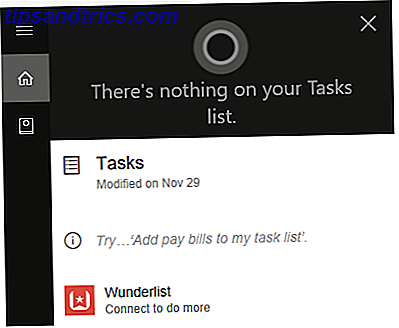
Se sei un utente Wunderlist esistente, puoi accedere utilizzando le tue credenziali Microsoft, Facebook, Google o Wunderlist. Se sei un nuovo utente, seleziona il link Crea account per configurare il tuo account. Quindi, fare clic sul pulsante Autorizza per consentire l'accesso e Sì sulla schermata finale se si desidera ricordare nome utente e password.

Se Wunderlist è già connesso, selezionare il collegamento Altro in Wunderlist .

Connessione dell'app Wunderlist Desktop
Se al momento utilizzi l'app desktop Wunderlist per Windows 10 6 Simple Time Management e Productivity Apps per Windows 6 Simple Time Management e Productivity App per Windows Il tuo computer può aiutarti a fare più lavoro? Certamente. Un ottimo software di organizzazione può renderti più produttivo. È una questione di lavoro più intelligente piuttosto che più difficile. Per saperne di più, è possibile collegare le due applicazioni.
Apri Cortana, quindi seleziona Notebook > Account collegati . A destra di Wunderlist, fare clic sul collegamento Disattivato per attivare la connessione. Fare clic sul pulsante Connetti nella schermata successiva.

Seguirà quindi le istruzioni visualizzate per consentire l'accesso a Wunderlist. Proprio come collegare l'applicazione web di cui sopra, puoi accedere al tuo account esistente o crearne uno nuovo. Quindi autorizzare l'accesso e scegliere un'opzione per il salvataggio delle credenziali.
Installazione dell'app Wunderlist Desktop
Se al momento non si dispone, ma si desidera installare l'app desktop Wunderlist, è possibile farlo direttamente dal sito Web Wunderlist. Seleziona la tua piattaforma e quando si apre Microsoft Store, fai clic su Scarica l'app .

In alternativa, puoi aprire l'applicazione Microsoft Store se installata sul tuo computer e cercare Wunderlist. Quando viene visualizzata l'app, fare clic sul pulsante Ottieni per installarla.
Gestione di elenchi e attività
Ora che hai collegato Cortana con Wunderlist, puoi iniziare a gestire facilmente le cose da fare e le liste. Tenere presente che non tutti i comandi comuni per la gestione dell'elenco delle attività sono disponibili. Tuttavia, ci sono sicuramente utili quelli che possono tenerti aggiornato sulle tue cose da fare. Come usare le nuove cartelle di Wunderlist per potenziare la tua lista delle cose da fare Come usare le nuove cartelle di Wunderlist per potenziare la tua lista delle cose da fare Wunderlist ha ottenuto un grande aggiornamento con due nuove funzionalità essenziali per una buona app da fare: organizzare e aggiungere rapidamente attività. Questi aiutano a diventare l'app di produttività di tua scelta? Leggi di più .
Creazione di elenchi
Per creare una nuova lista con Cortana, accedi semplicemente all'applicazione come faresti normalmente. Sia che preferiate digitare le richieste o utilizzare i comandi vocali Siri vs Google Now vs Cortana per Home Voice Control Siri vs Google Now vs Cortana per Home Voice Control Per trovare quale controllo vocale domestico è meglio per voi e quale assistente vocale soddisfa le vostre esigenze specifiche, abbiamo svelato i pro e i contro per Siri, Google Now e Cortana. Per saperne di più, entrambi funzioneranno.
Quindi puoi istruire Cortana a creare nuovi elenchi digitando o pronunciando il nome della lista che desideri creare. Alcuni esempi includono: Crea elenco vacanze, Crea elenco eventi o Crea lista acquisti . Verrà quindi visualizzata la conferma dell'azione e il nuovo elenco verrà immediatamente visualizzato in Wunderlist.

Aggiunta di attività
Aggiungere una nuova attività usando Cortana è tanto semplice quanto creare una lista. Ricorda solo che devi aggiungere il nome dell'elenco quando aggiungi l'oggetto. Puoi digitare o dire cose come Aggiungi regalo alla lista vacanze, Aggiungi inviti all'elenco eventi o Aggiungi latte alla lista della spesa .
Come con la creazione di elenchi, vedrai l'elemento pop direttamente. Puoi modificare il nome dell'oggetto immediatamente se necessario facendo clic sull'icona Modifica .

Elenchi di visualizzazione
Un altro comando pratico a cui Cortana può aiutarti è la visualizzazione degli elenchi esistenti. Puoi digitare o dire Mostra elenco vacanze, Mostra elenco eventi o Mostra lista acquisti . Questo comando mostrerà tutti gli elementi all'interno del tuo elenco.
Puoi anche indicare a Cortana di visualizzare tutti gli elenchi e quindi selezionare quello che desideri visualizzare ulteriormente.

Altri dettagli
- Per completare un'attività, è necessario chiedere a Cortana di visualizzare l'elenco e quindi contrassegnare manualmente la casella di controllo relativa all'elemento. Al momento non è possibile istruire Cortana a contrassegnare gli articoli come completati.
- Per aggiungere più elementi a un elenco, devi dare a Cortana i comandi uno alla volta. Se si digita o si dice, aggiungere latte, formaggio e burro alla mia lista della spesa, questi verranno aggiunti come un elemento anziché tre separati.
- Per cancellare attività o elenchi, devi farlo manualmente in Wunderlist. Al momento non è possibile per Cortana fare questo per te.
- Puoi usare gli stessi comandi con Cortana sul tuo dispositivo Android o iOS che sono disponibili su Windows 10. Se hai già collegato le due applicazioni sul tuo computer, l'accesso sul tuo dispositivo mobile è immediato. Se non li hai collegati, seguirai la stessa procedura descritta sopra per farlo sul tuo dispositivo.

Disponibilità di integrazione
Al fine di connettere Cortana e Wunderlist al momento, è necessario disporre del sistema operativo Windows 10 o di un dispositivo Android o iOS, in inglese e negli Stati Uniti. Tuttavia, è possibile modificare manualmente le impostazioni regionali e della lingua di Windows 10 Come modificare la lingua e l'area predefinite in Windows 10 Come modificare la lingua e l'area predefinite in Windows 10 Stai cercando modi per cambiare la lingua e la regione predefinite in Windows 10 ? Qui ti guidiamo attraverso una guida passo passo per installare nuove lingue e cambiare tra le lingue esistenti. Leggi altro per accedere a questa funzione al di fuori degli Stati Uniti.
Premere il tasto Windows + I per aprire il menu Impostazioni, quindi andare su Ora e lingua> Regione e lingua . Qui, imposta la tua posizione negli Stati Uniti e la tua lingua in inglese (Stati Uniti) . Si noti che questo potrebbe causare anche il cambiamento delle impostazioni della tastiera di default.
Cosa ne pensi della nuova funzionalità?
L'integrazione tra Cortana e Wunderlist può aiutarti a rimanere in cima alle tue attività Come fare in modo che Cortana organizzi la tua vita Come fare in modo che Cortana organizzi la tua vita La tua vita è così complessa, ti meriti un assistente personale. Incontra Cortana, il tuo assistente virtuale pronto a servire in cima alla tua lingua. Ti mostreremo come delegare efficacemente le attività a Cortana. Leggi di più .
Hai già provato questa nuova funzione? Fateci sapere cosa ne pensate e come Cortana vi aiuta ad essere più organizzati!

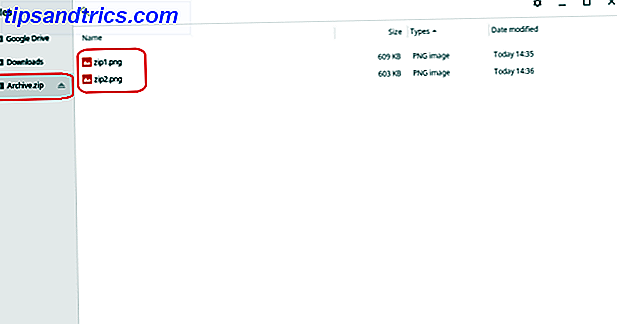

![Fai YouTube meglio e sbarazzarsi di fastidi con questi add-on [Firefox]](https://www.tipsandtrics.com/img/browsers/236/make-youtube-better-get-rid-annoyances-with-these-add-ons.png)